지메일 예약 발송 방법 및 취소 방법
메일을 미리 작성해서 정해진 시간에 발송하고 싶을 때 어떻게 해야 할까? 메일 플랫폼마다 예약 기능이 있지만 오늘은 지메일 예약 발송 방법과 예약 메일을 취소하는 방법에 대해서 알아보겠습니다.
지메일 예약 발송 기간은 얼마?
네이버 메일은 예약 가능 기간이 최대 5년입니다. 그러나 지메일은 최대 50년까지 예약 발송이 가능하죠. 정확히는 40년 11개월 17일인데 날짜로 세어보니 18249일까지 예약이 가능합니다.
오늘 날짜인 2022년 08월 08일에 지메일 예약 발송을 테스트해보니 최대 2072년 07월 25일까지 예약 발송이 가능한 것을 직접 확인했습니다. 정확히 50년은 아니지만 50년 가까이 됩니다.
지메일 예약 발송 방법
지메일 예약 발송 방법 및 취소 방법입니다. 네이버 메일은 모바일에서 예약 발송이 안 되지만 지메일은 PC 인터넷과 모바일 모두 사용이 가능합니다. ▶네이버 메일 예약 발송 방법
PC 인터넷 지메일 예약 발송하기
- 지메일로 접속 후 편지 쓰기를 클릭합니다.
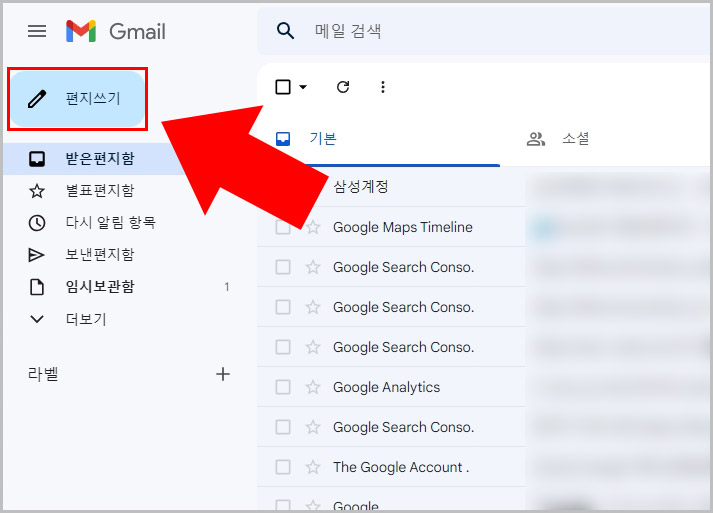
- 메일 작성 창이 뜨면 내용 입력 후 보내기 버튼 옆에 있는 ▲버튼을 누르고 보내기 예약을 클릭합니다.
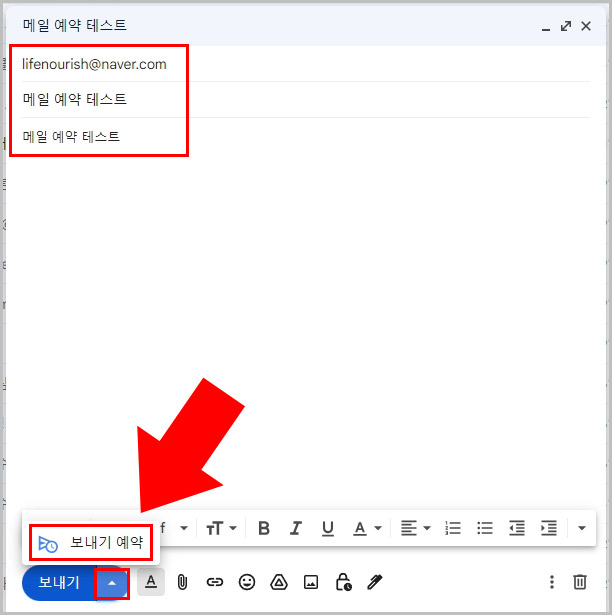
- 보내기 예약 화면에서 빠른 예약을 하시려면 내일 아침, 오늘 오후 등을 바로 클릭하시면 됩니다. 지정한 날짜에 보내려면 하단에 있는 날짜 및 시간 선택을 클릭합니다.
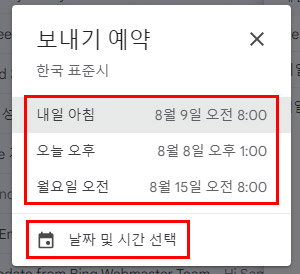
- 최대 50년까지 날짜를 지정한 후 보내기 예약을 눌러 주면 지메일 예약 발송이 완료됩니다.
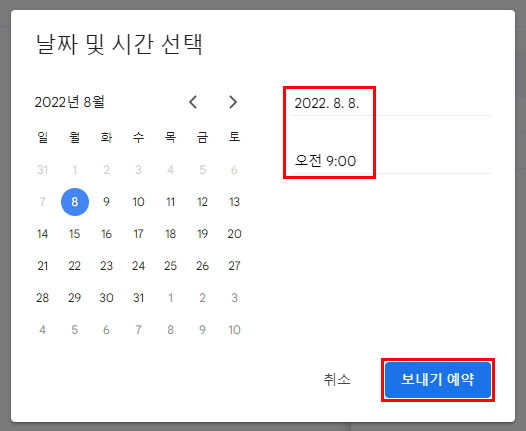
- 발송이 예약된 메일은 예약됨 메뉴에서 확인하실 수 있습니다.
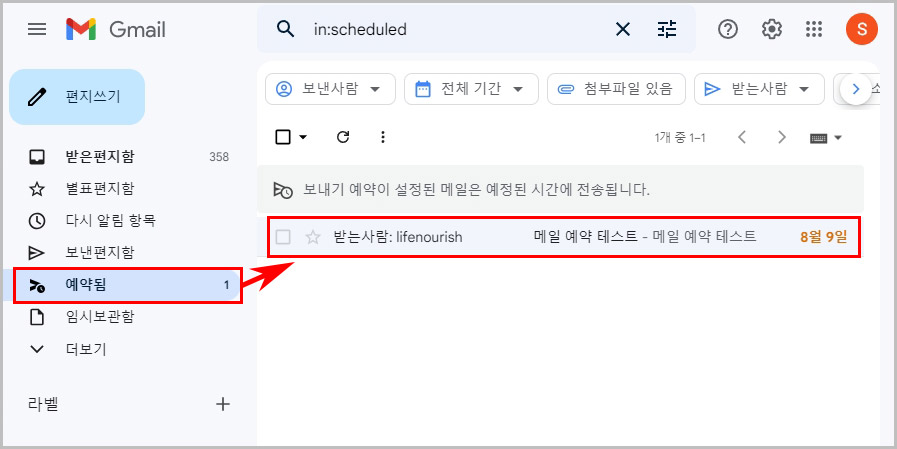
- 예약 메일을 앞에 있는 네모를 체크하면 보내기 취소를 하실 수 있습니다.
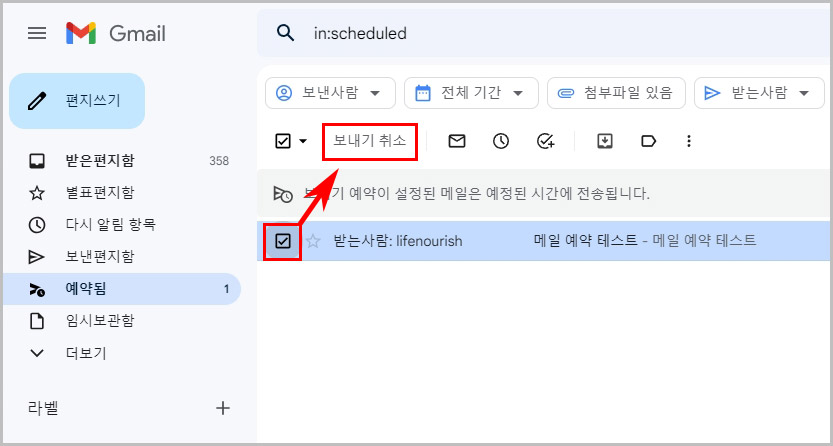
- 보내기 취소를 하면 취소된 메일은 임시 보관함으로 이동합니다. 임시 보관함에서 내용 수정 후 다시 발송이 가능합니다.
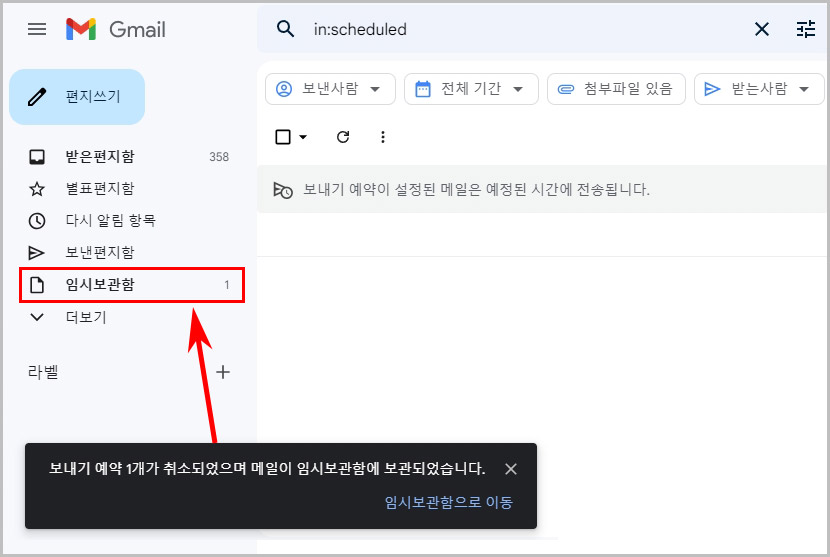
모바일 지메일 예약 발송 방법
- 모바일 지메일(앱이나 웹)로 접속합니다. 우측 하단에 있는 편지쓰기를 클릭합니다.
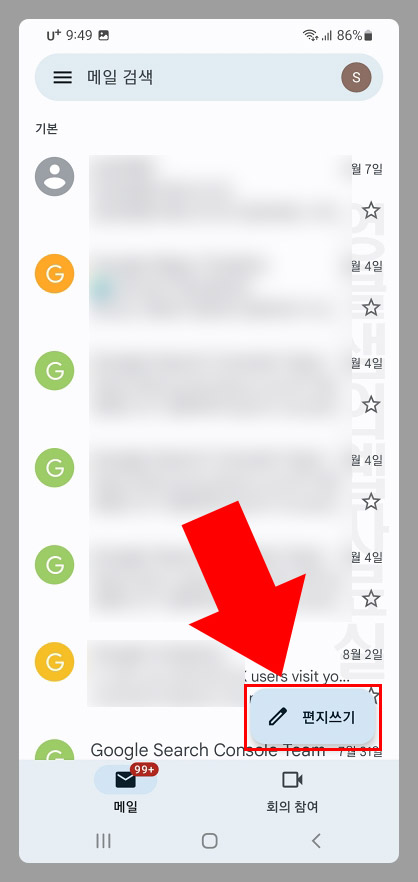
- 메일 내용 작성 후 점 세개로 된 더보기 버튼 클릭 후 보내기 예약을 클릭합니다.
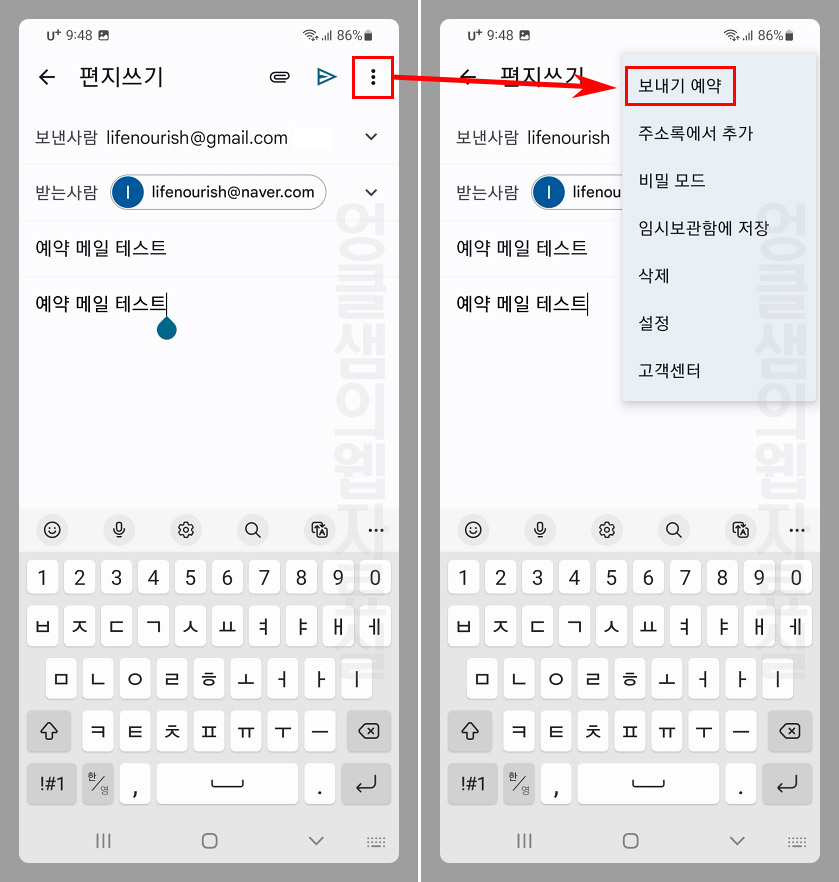
- 날짜 및 시간 선택을 클릭하고 원하는 날짜를 지정해 줍니다. 그리고 보내기 예약을 클릭합니다.
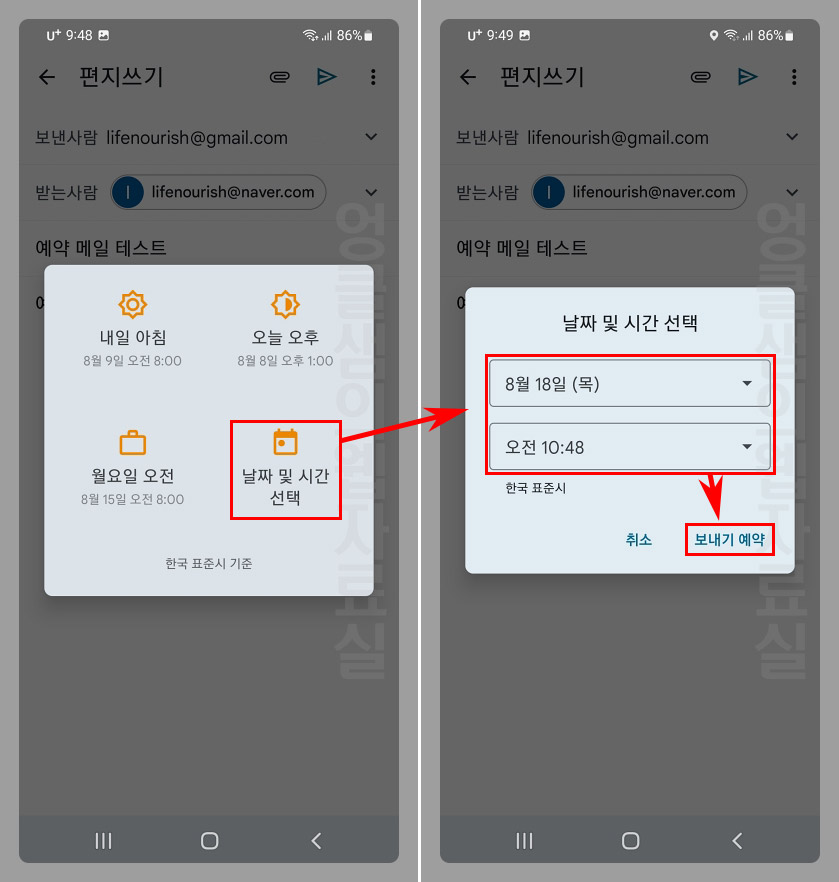
- 보낸 예약 메일은 메뉴 버튼을 클릭하면 예약 편지함에서 확인하실 수 있습니다.
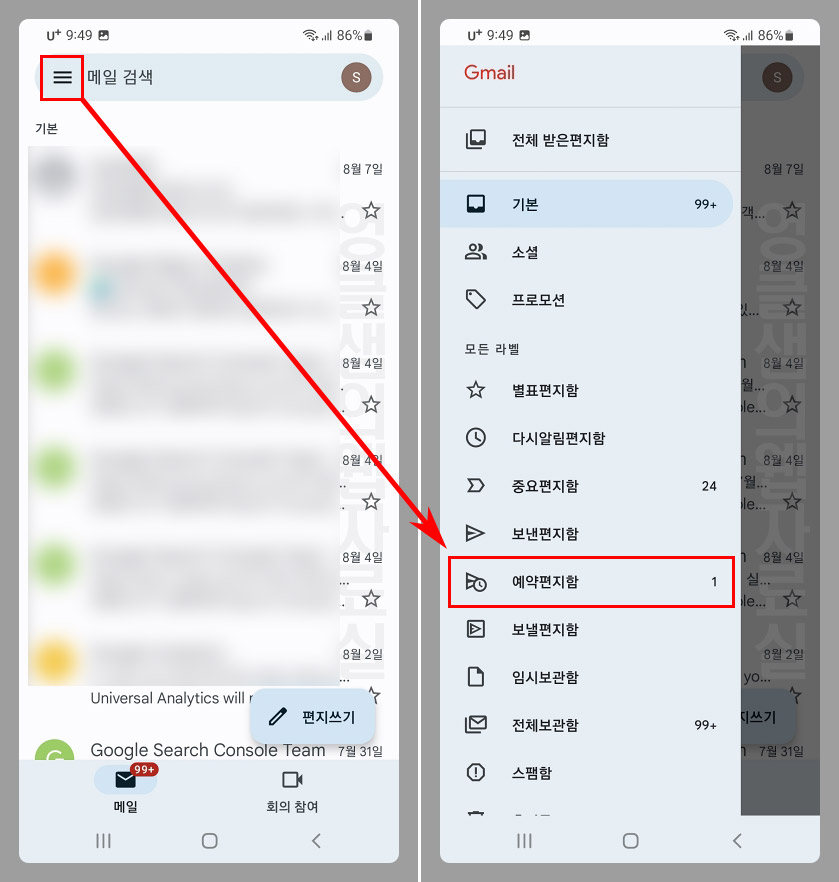
- 예약 편지함으로 들어가면 예약 메일이 나오는데 메일을 클릭하면 보내기 취소 버튼이 나옵니다.
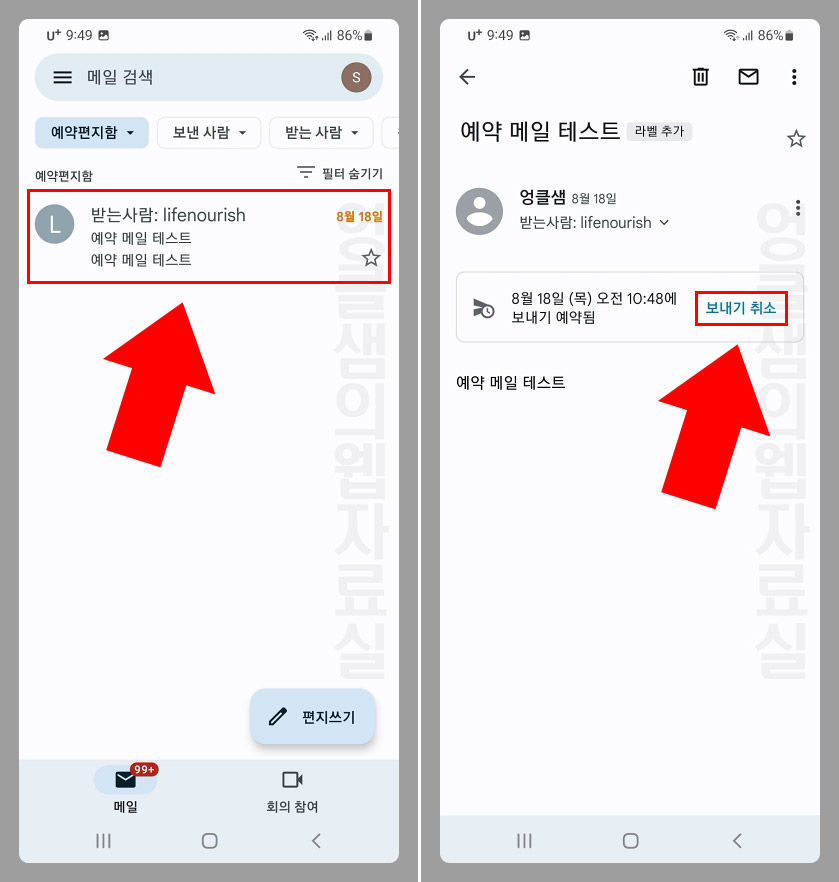
- 지메일 예약 메일 보내기 취소를 하면 임시 보관함으로 이동합니다. 임시 보관함에서 메일 내용을 수정 후 다시 발송하실 수 있습니다.
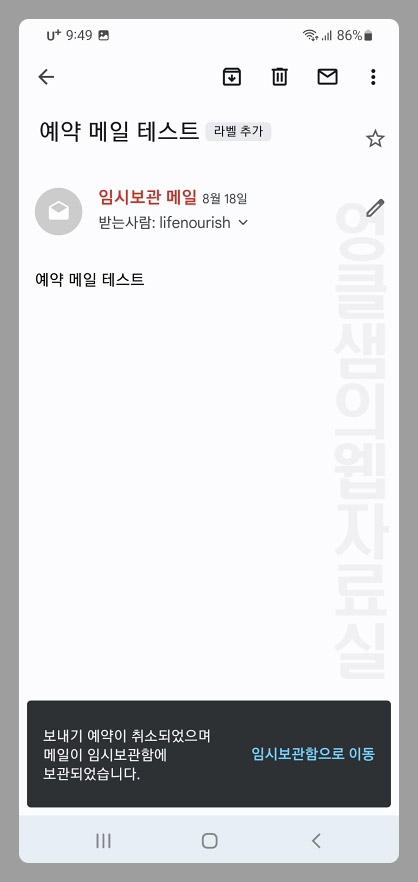
지메일을 사용하시는 분들은 예약 발송 기능을 활용해 보시기 바랍니다. 미리 작성해서 원하는 시간에 발송할 수 있기 때문에 중요한 업무를 볼 때나 기념일을 챙길 때 유용하게 사용하실 수 있습니다.





댓글